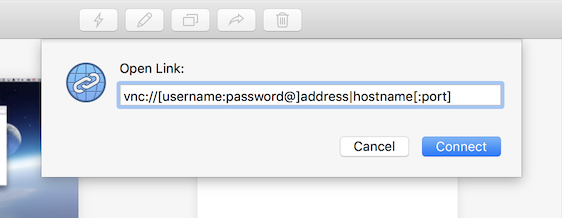Si prega di notare che Screens 4 non è più disponibile ed è stato sostituito da Screens 5, un'app universale per iPhone, iPad, Mac e Vision Pro.
Screens supporta tre diversi schemi URL. Tutti e tre richiederanno un nome utente e una password, se sono richiesti e non specificati nell'URL. Screens è conforme alla specifica degli schemi URL RFC 2396.
SCREENS://
Utilizzare il prefisso screens:// per aprire una schermata salvata.
Utilizzo:
schermi://[indirizzo IP|nome host|nome] Esempi:
schermi://10.0.1.10 schermi://Johns-MacBook-Pro.local schermi://MacBook Pro di John schermi://john:sekret@MacBook Pro di John VNC://
Utilizza il prefisso vnc:// per connetterti a un computer non incluso nell'elenco "schermi" salvato.
Utilizzo:
vnc://[username:password@]address|hostname[:port] Esempi:
vnc://10.0.1.10 vnc://10.0.1.10:5900 vnc://john@Johns-MacBook-Pro.local vnc://john:sekret@Johns-MacBook-Pro.local vnc://bill@192.168.1.14:5801 Nota 1: se nell'URL non è presente alcun nome utente o password, Screens presumerà che il metodo di autenticazione sia la password VNC. Si consiglia di aggiungere un nome utente (con o senza password) nell'URL quando ci si connette a un Mac, poiché Screens utilizzerà quindi Mac User come metodo di autenticazione.
Nota 2: Screens tratta sia vnc:// che screens:// in modo equivalente su macOS.
SSH://
Il prefisso ssh:// richiede gli stessi parametri del prefisso vnc://, ma stabilisce una connessione di rete sicura per la sessione Screens.
Utilizzo:
ssh://[username:password@]address|hostname[:port] Esempi:
ssh://10.0.1.10 ssh://10.0.1.10:22 ssh://john@Johns-MacBook-Pro.local ssh://john:sekret@Johns-MacBook-Pro.local ssh://bill@192.168.1.14:222 Supporto macOS
Su macOS, è possibile che gli schemi URL vnc:// e ssh:// possano essere riservati dal sistema operativo. In questi casi, si consiglia di utilizzare la funzionalità Apri collegamento (File > Apri collegamento... o ⌘O) in Screens invece di cliccare su un collegamento, che potrebbe aprire un'altra applicazione di sistema.